Andere Browser wie Firefox und SeaMonkey ermöglichen es Ihnen, mehrere Profile zu haben, aber nicht Chrome… zumindest bis jetzt nicht. Wenn Sie mehrere Profile verwenden und Backups für diese erstellen möchten, nehmen Sie an Google Chrome Backup teil.
Hinweis: Es ist eine kostenpflichtige Version dieses Programms verfügbar, wir haben jedoch die kostenlose Version für unseren Artikel verwendet.
Google Chrome Backup in Aktion
Während des Installationsvorgangs werden Sie über dieses bestimmte Fenster ausgeführt. Es wird ein Standardbenutzername eingegeben, wie hier gezeigt. Sie müssen nichts weiter tun, als auf zu klicken Nächster um die Installation des Programms fortzusetzen.
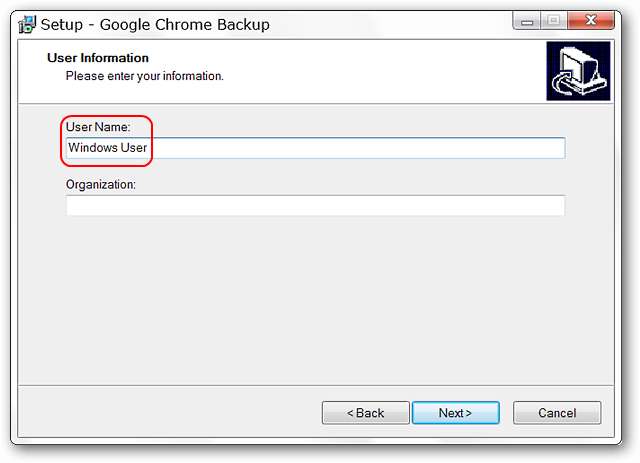
Wenn Sie das Programm zum ersten Mal starten, sehen Sie Folgendes. Ihr Standard-Chrome-Profil wird bereits im Fenster angezeigt.
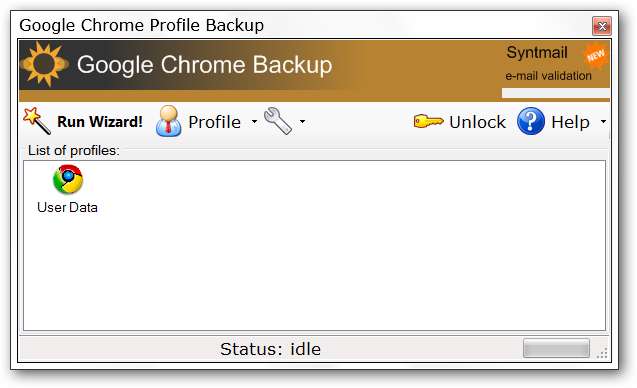
Ein kurzer Blick auf das Profilmenü…
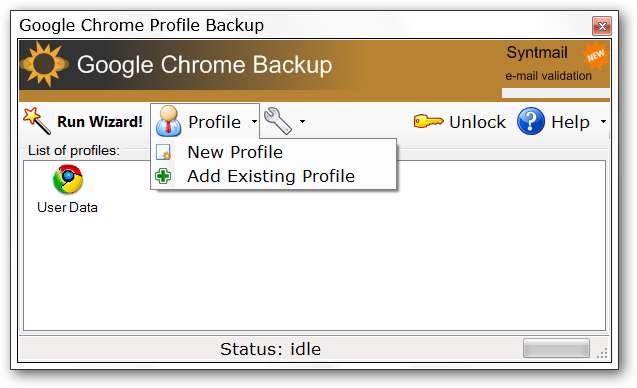
Im Menü Extras können Sie das Programm Start bei Windows-Starteinstellung deaktivieren. Das Programm muss nur ausgeführt werden, wenn Sie ein Profil erstellen oder wiederherstellen.
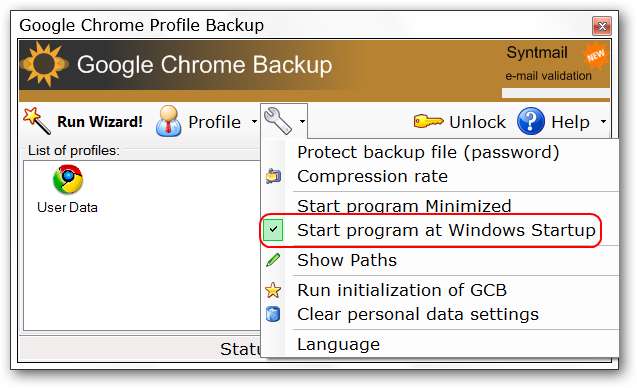
Wenn Sie ein neues Profil erstellen, beginnt der Prozess mit diesem Fenster. Falls gewünscht, können Sie auf einen erweiterten Optionsmodus zugreifen, den Sie jedoch höchstwahrscheinlich nicht benötigen.
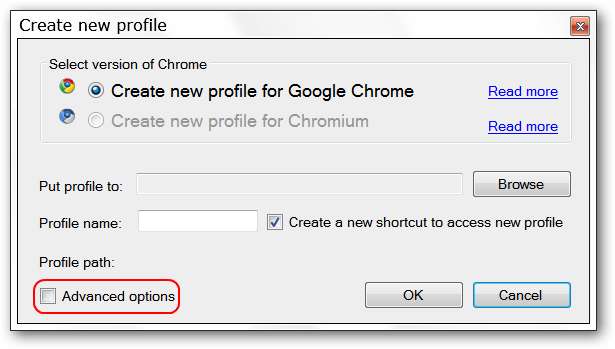
Hier ist ein Blick auf den erweiterten Optionsmodus. Es konzentriert sich hauptsächlich auf das Hinzufügen von Switches zur neuen Chrome-Verknüpfung.

Das Dropdown-Menü für die verfügbaren Schalter…
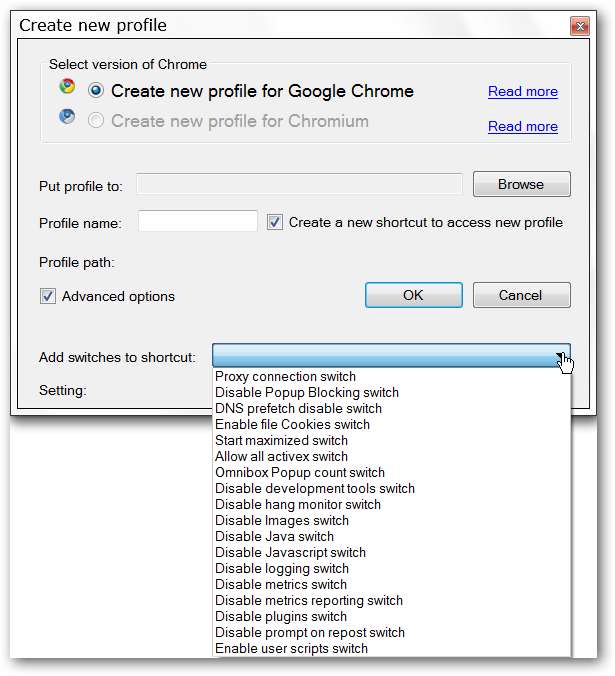
Um Ihr neues Profil zu erstellen, müssen Sie Folgendes auswählen:
- Ein Profilspeicherort
- Ein Profilname (während Sie den Profilnamen eingeben / erstellen, wird er automatisch zum Profilpfad hinzugefügt)
- Stellen Sie sicher, dass die Erstellen Sie eine neue Verknüpfung, um auf ein neues Profil zuzugreifen Option ist aktiviert
In unserem Beispiel haben wir uns entschlossen, die Option zum Deaktivieren des Plugins-Schalters auszuprobieren. Klicken Sie auf OK, um das neue Profil zu erstellen.
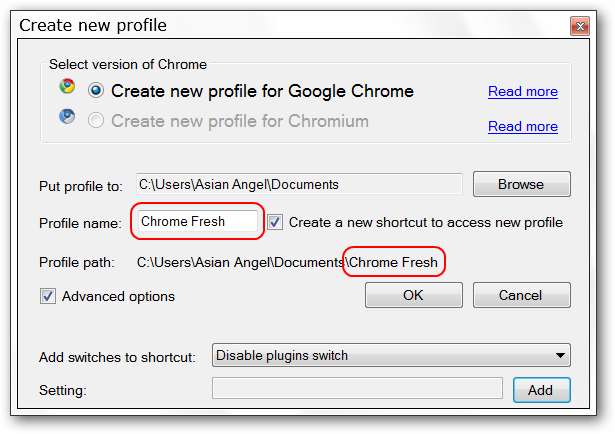
Sobald Sie Ihr neues Profil erstellt haben, finden Sie eine neue Verknüpfung auf dem Desktop. Beachten Sie, dass der Name der Verknüpfung der von Ihnen ausgewählte Google Chrome + -Profilname ist.
Hinweis: Auf unserem System konnten wir die neue Verknüpfung problemlos in das „Startmenü“ verschieben.
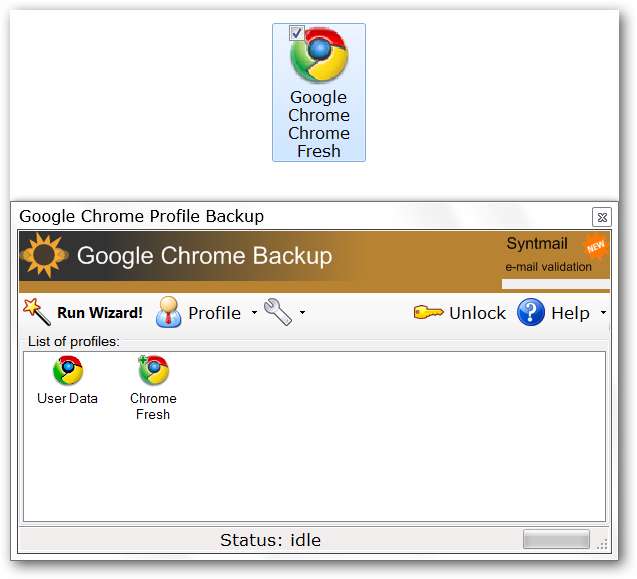
Durch Klicken auf die Verknüpfung unseres neuen Profils wurde eine frische und sauber aussehende Instanz von Chrome geöffnet.
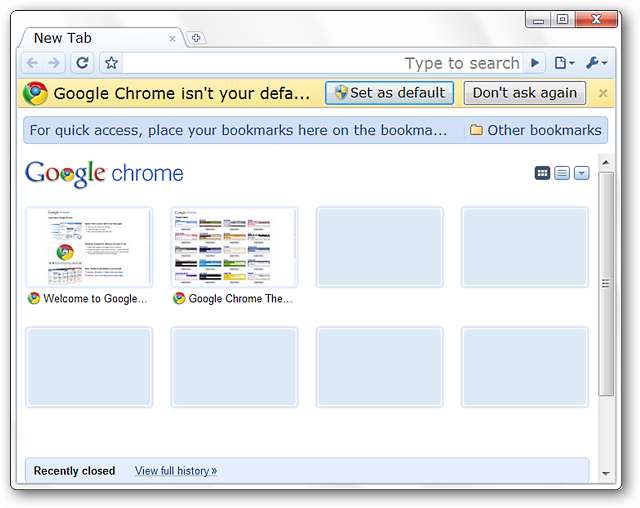
Aus Neugier haben wir uns entschlossen, die Verknüpfung zu überprüfen, um festzustellen, ob der Switch richtig eingerichtet ist. Leider war dies in diesem Fall nicht der Fall. Daher kann Ihr Kilometerstand mit den Schaltern variieren. Dies war nur eine kleine Eigenheit und nichts, worüber man sich aufregen oder aufregen könnte… vor allem, wenn man bedenkt, dass man so einfach mehrere Profile erstellen kann.
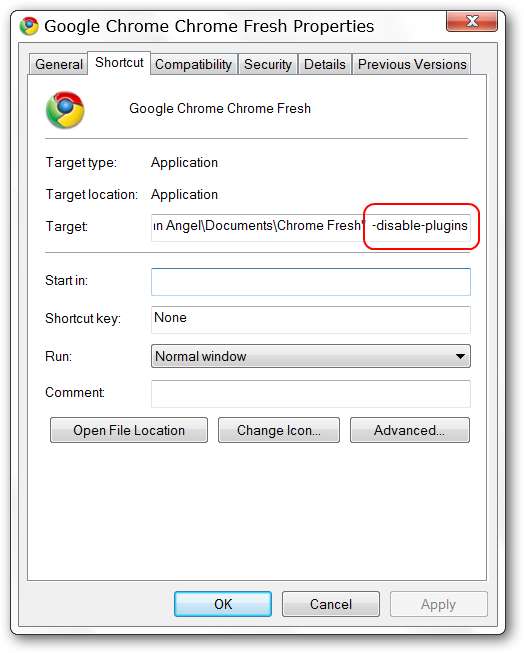
Nachdem Sie unser Standardprofil von Chrome geöffnet haben, sehen Sie die einzelnen Profilsymbole (Neu und Standard in Reihenfolge) nebeneinander in der Taskleiste.

Und unsere beiden Profile werden gleichzeitig auf unserem Desktop geöffnet…
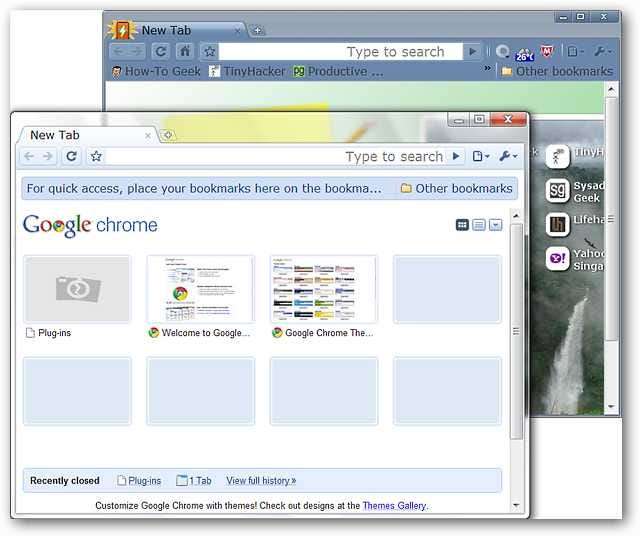
Sichern von Profilen
Für den nächsten Teil unserer Tests haben wir beschlossen, für jedes unserer Profile ein Backup zu erstellen. Durch Starten des Assistenten können Sie zwischen dem Erstellen oder Wiederherstellen eines Profils wählen.
Hinweis: Um eine Sicherung zu erstellen oder wiederherzustellen, klicken Sie auf Assistent ausführen.
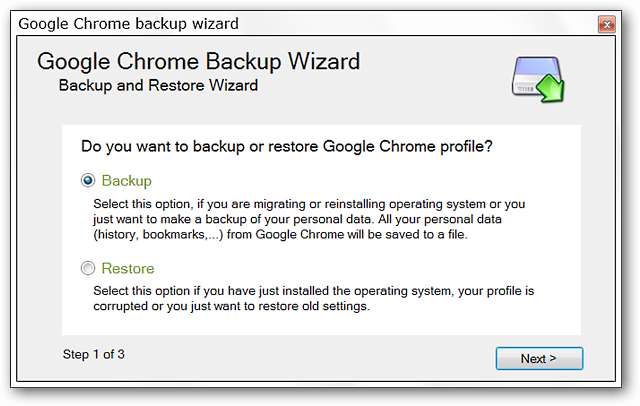
Wenn Sie den zweiten Teil des Prozesses erreichen, können Sie mit dem gehen Standardprofil sichern Option oder wählen Sie eine bestimmte aus einer Dropdown-Liste mit der Wählen Sie ein Profil zum Sichern aus Möglichkeit. Wir haben uns entschieden, zuerst das Standardprofil zu sichern…
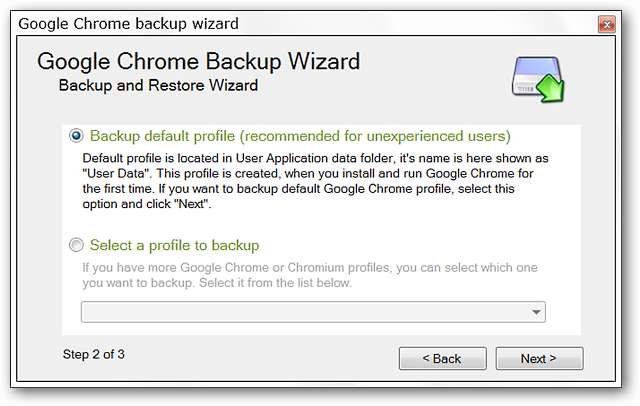
Im dritten Teil des Prozesses müssen Sie einen Speicherort auswählen, an dem das Profil gespeichert werden soll.

Nachdem Sie den Ort ausgewählt haben, wird der hier gezeigte Zielpfad angezeigt. Sie können Ihren eigenen Namen für die Sicherungsdatei auswählen. Wir haben uns stattdessen für den Standardnamen entschieden, da dieser das Kalenderdatum der Sicherung enthält.
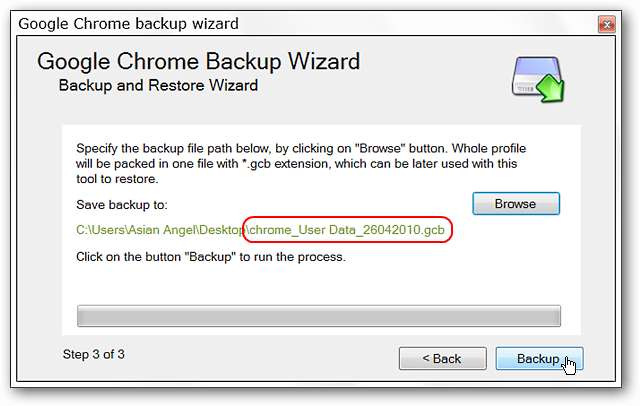
Eine sehr schöne Funktion ist die Möglichkeit, den Cache vor dem Erstellen des Backups löschen zu lassen. Wir haben auf Ja geklickt. Wählen Sie die Option, die Ihren Anforderungen am besten entspricht.

Sobald Sie entweder Ja oder Nein gewählt haben, wird das Backup erstellt. Klicken Sie auf Fertig stellen, um den Vorgang abzuschließen.
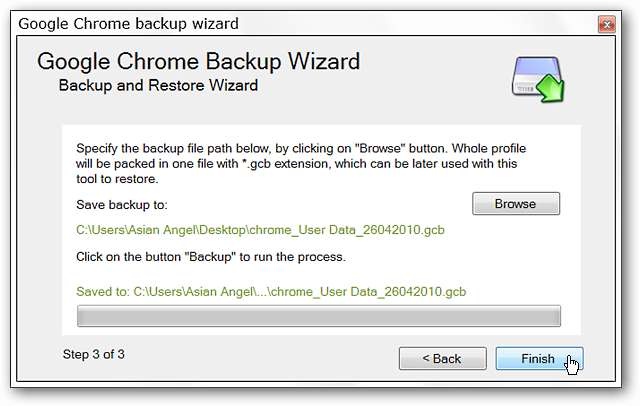
Die Sicherungsdatei für unser Standardprofil mit einer Größe von 14,0 MB.

Und die Sicherungsdatei für Ihr Chrome Fresh-Profil… 2,81 MB.
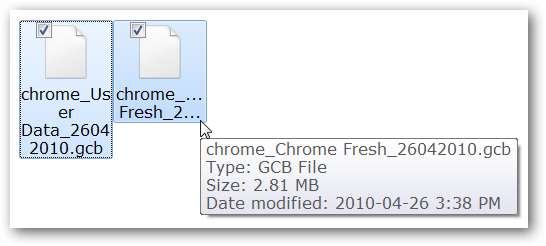
Profile wiederherstellen
Für den letzten Teil unserer Tests haben wir uns für eine Wiederherstellung entschieden. Wählen Sie Wiederherstellen und klicken Sie auf Weiter, um den Vorgang zu starten.
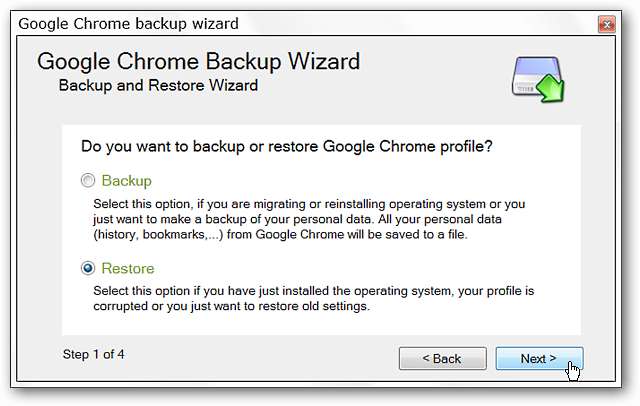
Im zweiten Schritt müssen Sie nach der Profilsicherungsdatei suchen (und das gewünschte Profil auswählen, wenn Sie mehrere erstellt haben). In unserem Beispiel haben wir beschlossen, das ursprüngliche Standardprofil mit dem Chrome Fresh-Profil zu überschreiben.
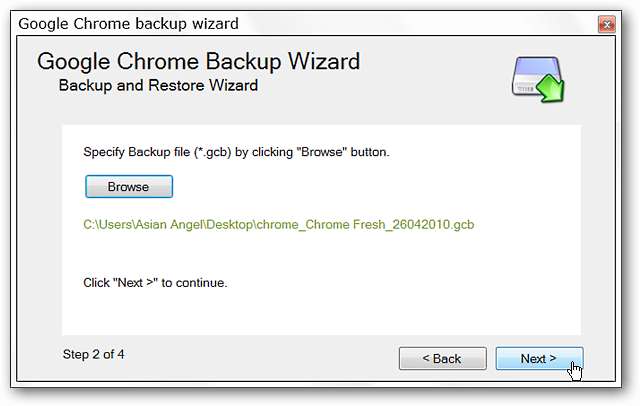
Im dritten Schritt können Sie auswählen, wo das ausgewählte Profil wiederhergestellt werden soll. Sie können das Standardprofil verwenden oder eines aus der Dropdown-Liste auswählen In einem ausgewählten Profil wiederherstellen option.
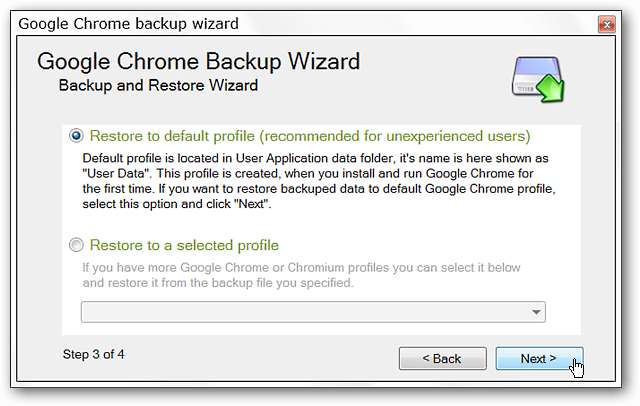
Der letzte Schritt bringt Sie auf den Weg zur Wiederherstellung des ausgewählten Profils.
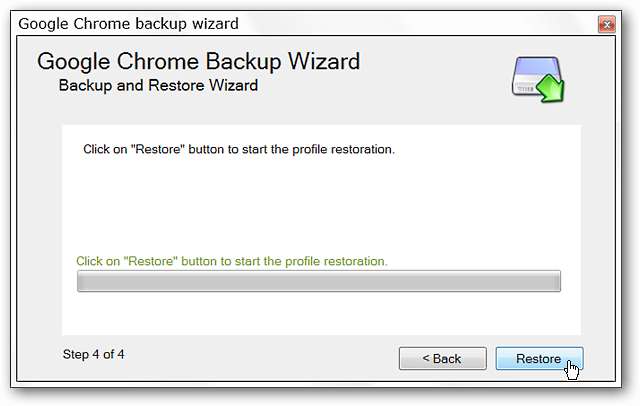
Das Programm führt eine Überprüfung des vorherigen / alten Profils durch und fragt, ob Sie mit dem Überschreiben fortfahren möchten. Auf jeden Fall schön, falls Sie es sich im letzten Moment anders überlegen.
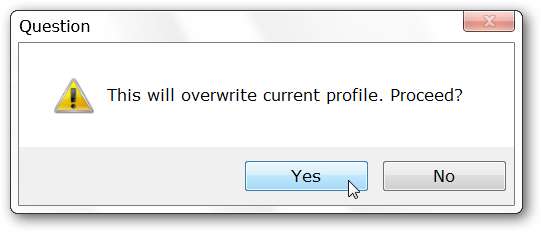
Wenn Sie auf Ja klicken, wird die Wiederherstellung abgeschlossen. Die einzige andere merkwürdige Eigenart, die wir bei der Verwendung des Programms bemerkten, war, dass die Schaltfläche "Weiter" nach dem Wiederherstellen des Profils nicht funktionierte. Sie können das Problem leicht umgehen, indem Sie auf klicken, um das Fenster zu schließen.
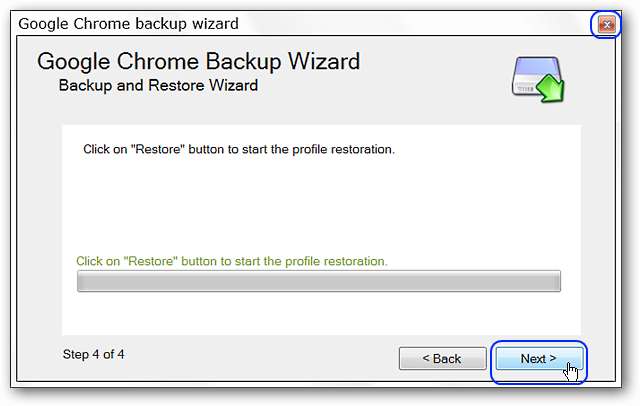
Welches ist welches? Nach dem Wiederherstellungsprozess hatten wir eineiige Zwillinge.
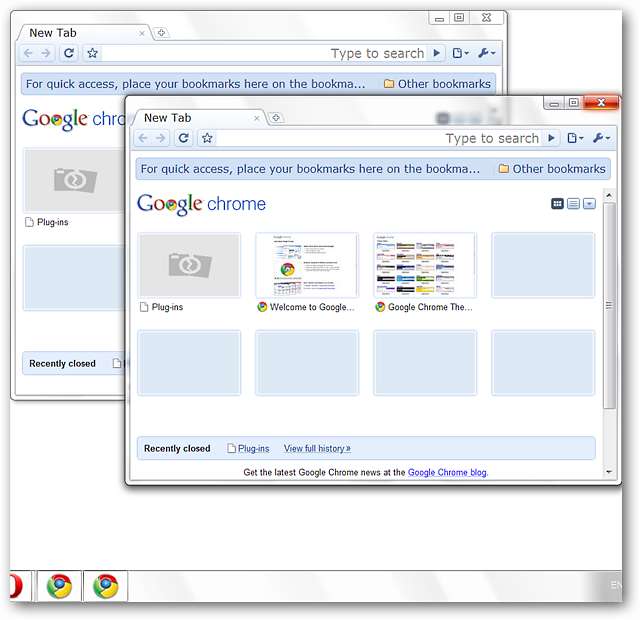
Fazit
Wenn Sie nach einer Möglichkeit gesucht haben, mehrere Profile in Google Chrome zu erstellen, möchten Sie dieses Programm möglicherweise Ihrem System hinzufügen.
Links






